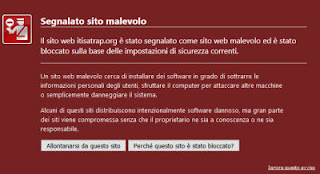 Os navegadores modernos Chrome e Firefox são capazes de bloquear sites que consideram perigosos.
Os navegadores modernos Chrome e Firefox são capazes de bloquear sites que consideram perigosos.Muitas vezes acontece de abrir um site, talvez a partir de um link no Facebook ou mesmo de uma pesquisa no Google, e ver uma página vermelha com os detalhes dos riscos que podem ser incorridos ao visitar este site. Às vezes, esses avisos são muito úteis e legítimos, bloqueando a navegação na Internet quando direcionados a um site perigoso.
Outras vezes, no entanto, pode acontecer que um site que normalmente é bom e também bastante popular seja bloqueado com uma página vermelha de perigo.
Nesses casos pode ser que o administrador do site tenha sofrido um ataque de hacker ou tenha cometido um erro ao carregar algum arquivo considerado prejudicial.
O importante é saber como ignorar a proteção do Firefox e do Chrome quando um site é bloqueado com página vermelha de perigo.
Sia no Chrome che no Firefox, o aviso "O site que você está prestes a visitar contém malware" é exibido quando o site é suspeito dizer phishing ou contém malware.
O aviso tem um botão bem óbvio para retornar à área protegida e sair daquele local, que parece ser a única opção disponível.
no Chrome também há um link para ver os detalhes do problema enquanto no Firefox você pode clicar no botão Por que para descobrir o que aconteceu com aquele site bloqueado.
Eu já havia escrito sobre as configurações de navegação segura do Chrome.
Para o Firefox o discurso é muito parecido e os sites perigosos são divididos em sites maliciosos, sites falsos e sites com softwares perigosos.
Para abrir esse site de qualquer maneira, no Chrome você tem que clicar no link visite este site inseguro que está abaixo dos detalhes.
No Firefox, no entanto, o link é visível, em tamanho pequeno, no lado direito da caixa vermelha onde diz "Ignorar aviso".
O Firefox, uma vez que o aviso é ignorado, permite marcar esse site como não falsificado ou fechá-lo imediatamente antes que ocorram problemas.
Para provar estes avisos existem duas páginas de amostra, um malware.testing.google.test / testing / malware / para Chrome e um para itisatrap.org/firefox/its-an-attack.html para Firefox.
Mesmo que não seja recomendado, você sempre pode desativar a verificação de segurança de sites nas configurações.
No Chrome, a opção é encontrada pressionando a tecla com três pontos no canto superior direito, nas configurações, na seção Privacidade. em seguida, clique em segurança e escolha entre Segurança Avançada, Segurança Padrão (Recomendado) ou Sem Segurança.
No Firefox, no entanto, a opção encontra-se nas opções de segurança.
Outro tipo de erro que bloqueia a navegação é o relacionado ao certificado de segurança https.
Às vezes você pode abrir um site e ver que o navegador mostra uma página de erro em relação ao certificado de segurança, algo que pode ser assustador, pois é perigoso.
Falamos sobre os problemas no certificado de segurança https, explicando também como continuar navegando.


























